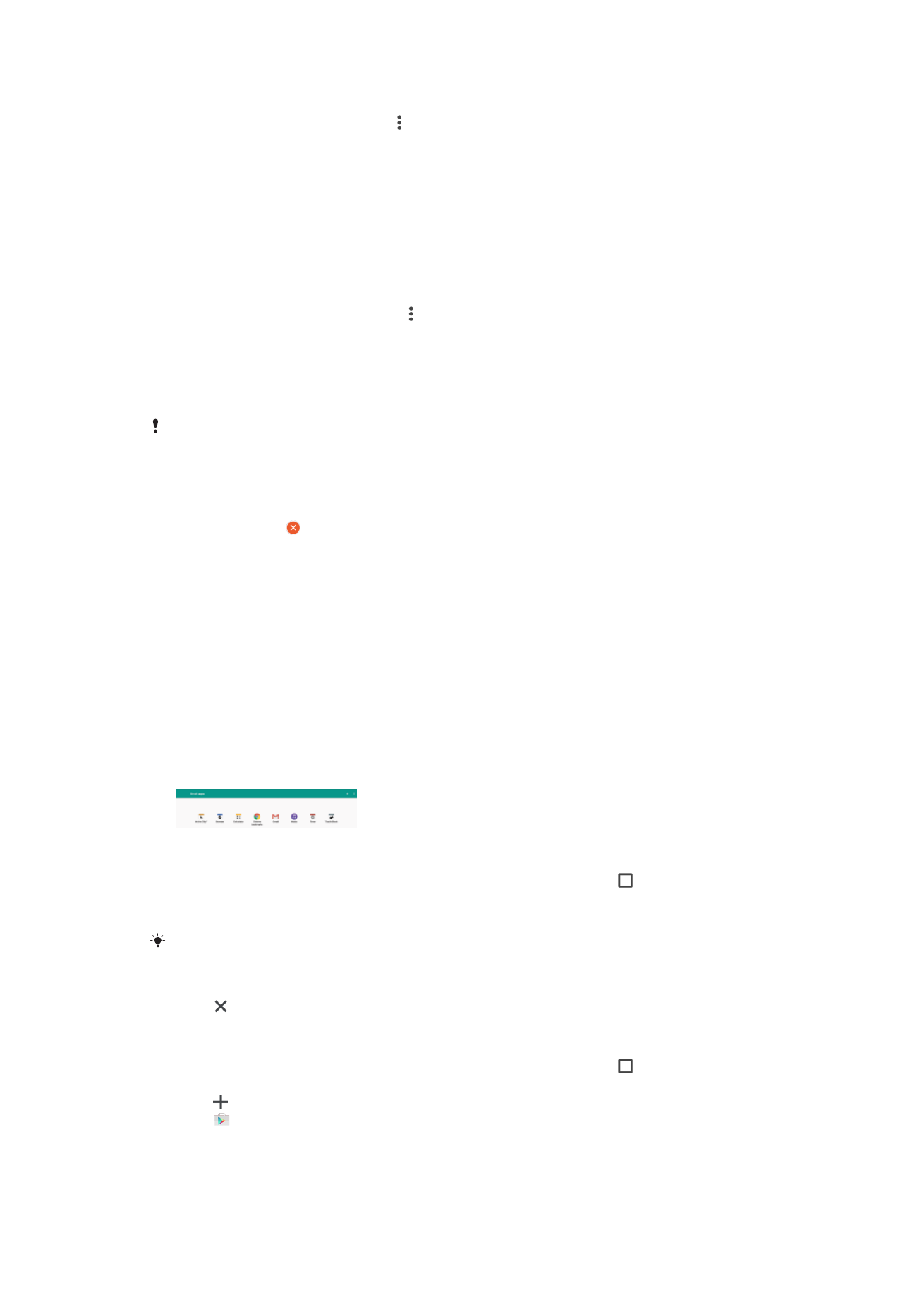
Aplikasi kecil
Aplikasi kecil merupakan aplikasi bersaiz kecil yang boleh berjalan pada sebelah atas
aplikasi lain, pada skrin yang sama untuk membolehkan pelbagai tugas dilakukan.
Contohnya, anda boleh membuka halaman web yang menunjukkan butiran kadar
pertukaran mata wang dan kemudian membuka aplikasi kecil Kalkulator di bahagian
atasnya dan melakukan pengiraan. Anda boleh membuka tetingkap aplikasi kecil dari
skrin aplikasi yang digunakan baru-baru ini. Untuk memuat turun lebih banyak aplikasi
kecil, pergi ke Google Play™.
Untuk membuka aplikasi kecil
1
Untuk membuka skrin aplikasi yang digunakan baru-baru ini, ketik .
2
Ketik
APLIKASI KECIL.
3
Ketik aplikasi kecil yang anda ingin buka.
Anda boleh membuka beberapa aplikasi kecil pada masa yang sama.
Untuk menutup apl kecil
•
Ketik pada tetingkap apl kecil.
Untuk memuat turun aplikasi kecil
1
Untuk membuka skrin aplikasi yang digunakan baru-baru ini, ketik .
2
Ketik
APLIKASI KECIL.
3
Ketik .
4
Ketik .
5
Cari aplikasi kecil yang anda ingin muat turun, kemudian ikut arahan untuk
memuat turunnya dan menyelesaikan pemasangan.
28
Ini ialah versi Internet penerbitan ini. © Cetak hanya untuk kegunaan peribadi.
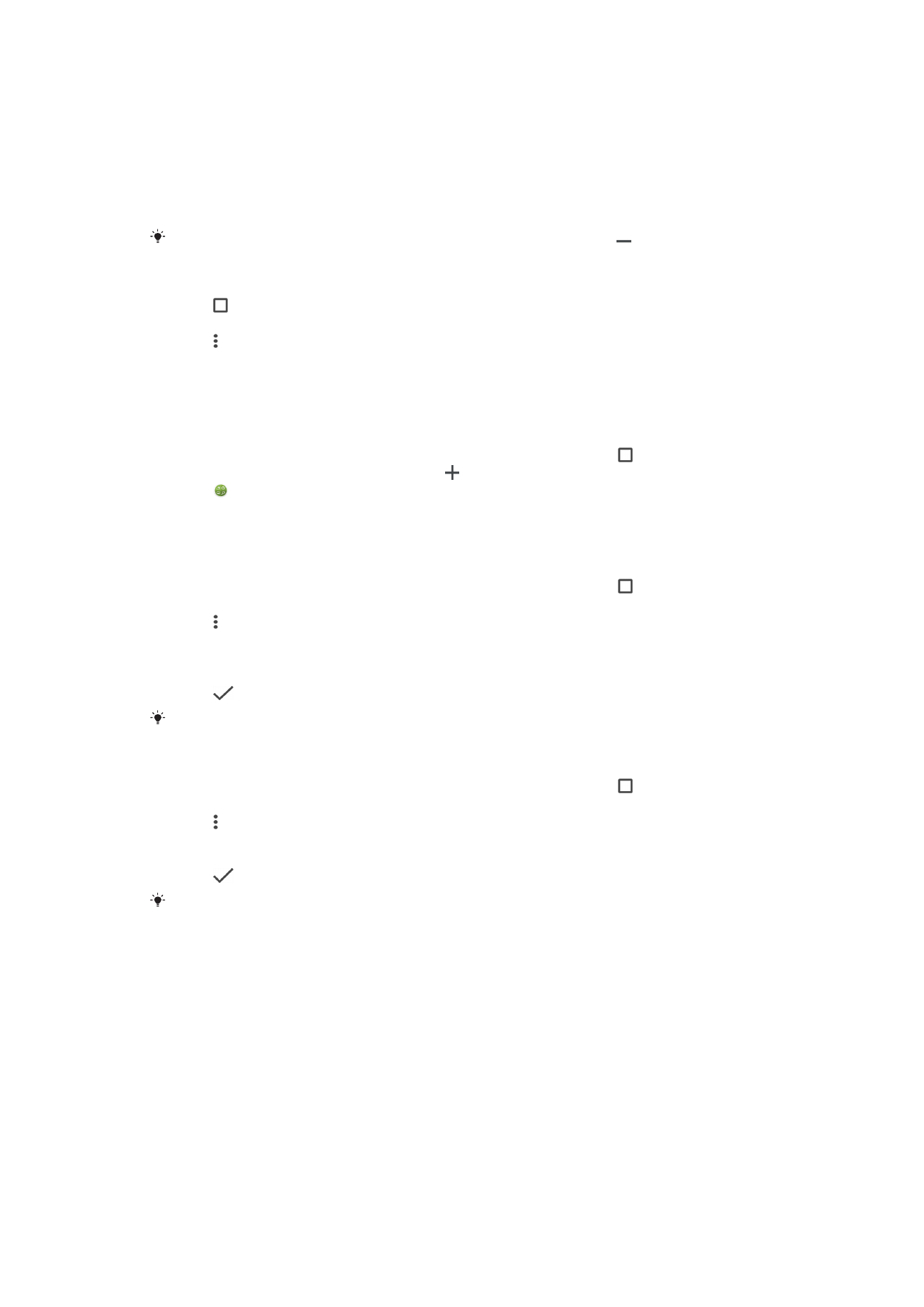
Untuk mengalih aplikasi kecil
•
Semasa aplikasi kecil dibuka, sentuh terus penjuru kiri sebelah atas aplikasi kecil,
kemudian alihkannya ke lokasi yang diinginkan.
Untuk meminimumkan aplikasi kecil
•
Semasa aplikasi kecil dibuka, sentuh terus penjuru kiri sebelah atas aplikasi kecil,
kemudian seretnya ke sisi kanan atau bawah skrin.
Sesetengah aplikasi kecil boleh diminimumkan dengan mengetik ikon .
Untuk mengalih keluar aplikasi kecil
1
Ketik .
2
Cari dan ketik
APLIKASI KECIL.
3
Ketik .
4
Ketik
Nyahpasang aplikasi kecil, kemudian pilih aplikasi kecil yang anda ingin alih
keluar.
5
Ketik
OK.
Untuk menambahkan widget sebagai aplikasi kecil
1
Untuk membuka skrin aplikasi yang digunakan baru-baru ini, ketik .
2
Ketik
APLIKASI KECIL, kemudian ketik .
3
Ketik .
4
Pilih widget.
5
Masukkan nama untuk widget itu, jika diingini, kemudian ketik
OK.
Untuk menamakan semula widget
1
Untuk membuka skrin aplikasi yang digunakan baru-baru ini, ketik .
2
Ketik
APLIKASI KECIL.
3
Ketik .
4
Ketik
Nama semula widget, kemudian pilih widget yang ingin anda namakan
semula.
5
Masukkan nama, kemudian ketik
OK.
6
Ketik
.
Tidak semua widget boleh dinamakan semula.
Untuk memadamkan widget
1
Untuk membuka skrin aplikasi yang digunakan baru-baru ini, ketik .
2
Ketik
APLIKASI KECIL.
3
Ketik .
4
Ketik
Padam widget.
5
Pilih ikon widget yang anda mahu padamkan, kemudian ketik
OK .
6
Ketik
.
Tidak semua widget boleh dipadamkan.